 #1 CD RipperCD音频处理工具V1.90版 类型:音频处理大小:1M语言:中文 评分:5.1 标签: 立即下载
#1 CD RipperCD音频处理工具V1.90版 类型:音频处理大小:1M语言:中文 评分:5.1 标签: 立即下载
我们在日常办公或者学习的时候,经常会制作ppt进行演示,这时我们通常为了更好的制作ppt,会从其他的ppt中借鉴几页,而有的小伙伴并不知道该如何把ppt模板导入到文档中,下面小编就教大家详细方法.
在微软官网下载(其他网站一样) 模板导入
在ppt软件中菜单栏,依次打开 菜单——格式——主题——Microsoft Office Online上的其他主题。(如果打不开,可以直接登录微软中国官网)
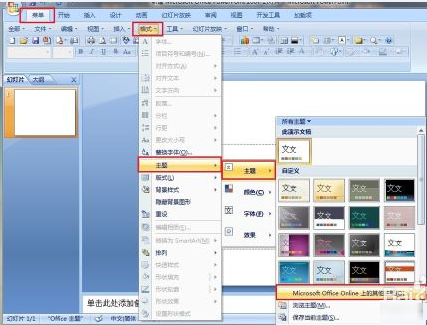
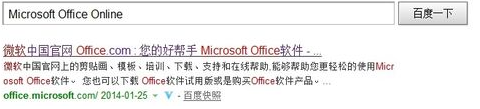
在微软中国官网上,点击导航栏 "模板"中的 "power point" 页面,寻找自己需要的模板,点击 "下载"。
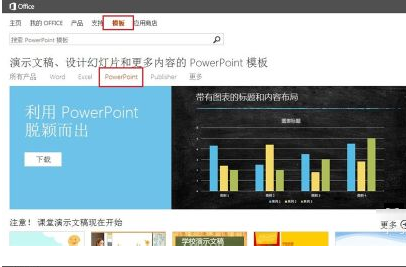
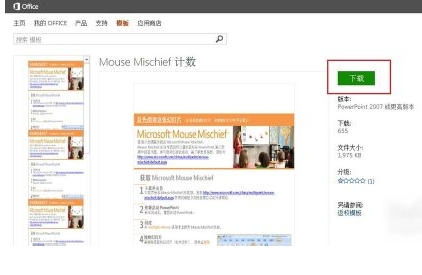
打开下载的ppt,依次打开 菜单——格式——主题——保存当前主题。
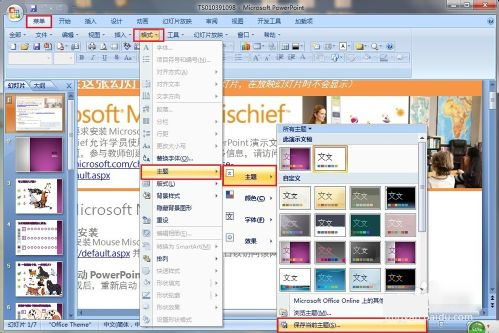
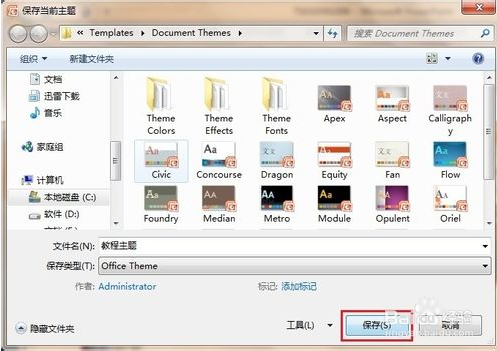
这样,就可以在其他ppt上导入下载的模板了。
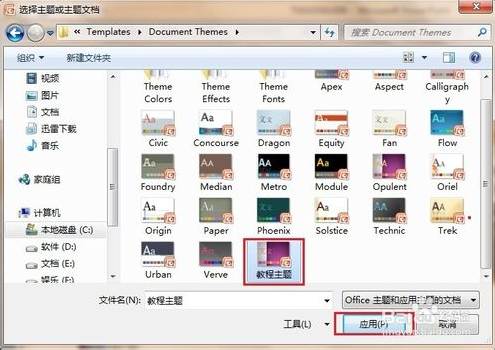
自己制作的模板 导入方法
在ppt软件中菜单栏,依次打开 菜单——视图——母版——幻灯片母版。进入幻灯片母版视图。

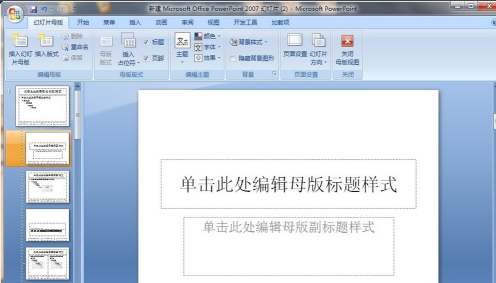
进入幻灯篇母版视图后,菜单——插入——图片——选择作为ppt背景图片——插入。
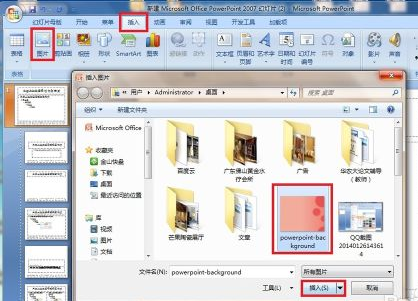
调整图片大小,依次打开 菜单——格式——主题——保存当前主题。这样,就可以在其他ppt上导入下载的模板了。(类似上个步骤)

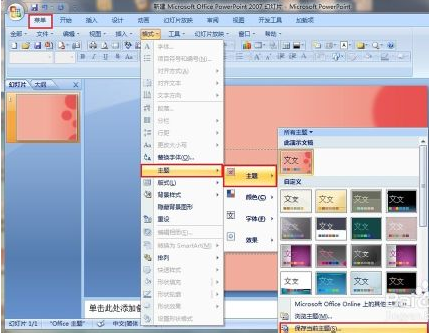


这样,您一定可以制作一个非常满意ppt作品了。相信大家以后制作ppt的时候都可以很好的提高效率并制作出令人瞠目的ppt作品。